CAD打印图形的页面设置
cad打印样式表怎么改成黑白的
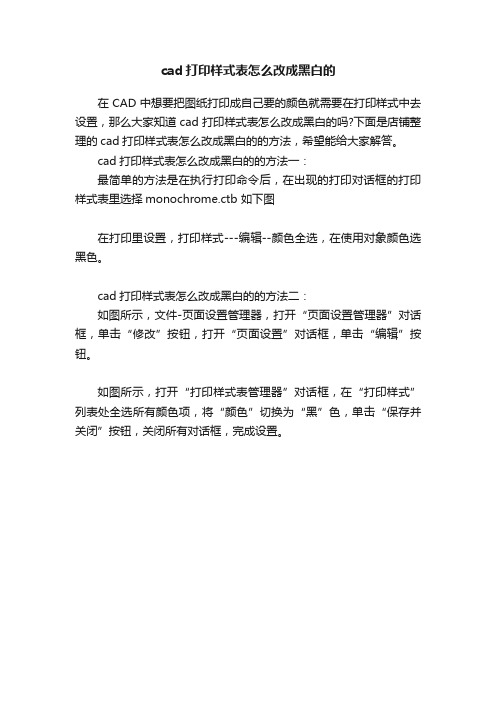
cad打印样式表怎么改成黑白的
在CAD中想要把图纸打印成自己要的颜色就需要在打印样式中去设置,那么大家知道cad打印样式表怎么改成黑白的吗?下面是店铺整理的cad打印样式表怎么改成黑白的的方法,希望能给大家解答。
cad打印样式表怎么改成黑白的的方法一:
最简单的方法是在执行打印命令后,在出现的打印对话框的打印样式表里选择monochrome.ctb 如下图
在打印里设置,打印样式---编辑--颜色全选,在使用对象颜色选黑色。
cad打印样式表怎么改成黑白的的方法二:
如图所示,文件-页面设置管理器,打开“页面设置管理器”对话框,单击“修改”按钮,打开“页面设置”对话框,单击“编辑”按钮。
如图所示,打开“打印样式表管理器”对话框,在“打印样式”列表处全选所有颜色项,将“颜色”切换为“黑”色,单击“保存并关闭”按钮,关闭所有对话框,完成设置。
cad怎么设置a4图纸尺寸

cad怎么设置a4图纸尺寸
我们在打印时基本都是用A4的图纸尺寸打印,下面店铺把方法都教给大家,一起来学习吧。
cad设置a4图纸尺寸的方法:
1、打开一份CAD的图纸,在菜单栏的选择文件。
如图
2、在文件的下拉菜单里选择页面设置管理器。
3、然后就会弹出页面设置管理器的对话框。
4、并在页面设置管理里选新建,弹出新建的页面来,设置1,点击确定。
5、进入页面设置-模型页面。
6、在之前先设置打印机,在打印机/绘图仪,在下拉里选一下,电脑能够连接到的打印设备。
7、最后是图纸尺寸设置,打印区域设置,打印依偏移设置,打印比例设置,打印样式,着色视口选项,打印的选项,图形方向,横向或者竖向,设置完成后点确定,这个页面设置管理器的设置1就完成了,以后再打印直接点设置1就可以。
CAD图纸怎么打印成A4大小

CAD图纸怎么打印成A4大小
推荐文章
CAD图中的比例尺和单位怎么设置热度: AutoCAD批量打印图纸怎么操作热度:怎么将2004cad图纸转成pdf 热度: cad室内图纸的文字怎么输入热度: cad图纸怎么输入注释文字热度:A4尺寸的纸张相信大家很熟悉吧,我们CAD图纸打印的尺寸首选就是A4,那么大家知道CAD图纸怎么打印成A4大小吗?下面是店铺整理的CAD图纸怎么打印成A4大小的方法,希望能给大家解答。
CAD图纸打印成A4大小的方法
1、打开一份CAD的图纸,在菜单栏的选择文件。
如图
2、在文件的下拉菜单里选择页面设置管理器。
3、然后就会弹出页面设置管理器的对话框。
4、并在页面设置管理里选新建,弹出新建的页面来,设置1,点击确定。
5、进入页面设置-模型页面。
6、在之前先设置打印机,在打印机/绘图仪,在下拉里选一下,电脑能够连接到的打印设备。
7、最后是图纸尺寸设置,打印区域设置,打印依偏移设置,打印比例设置,打印样式,着色视口选项,打印的选项,图形方向,横向或者竖向,设置完成后点确定,这个页面设置管理器的设置1就完成了,以后再打印直接点设置1就可以。
CAD打印预览是空白是什么原因?打印时怎么让图纸居中布满A4纸?

CAD打印预览是空白是什么原因?打印时怎么让图纸居中布满A4纸?CAD图纸打印功能是大家经常用到的,也是CAD软件的必备功能,尽管现在CAD软件的打印功能已经很简化了,使用很简单也很方便,但是大家在打印CAD图纸的时候依然会出现一些问题,比如标题中提到的打印预览是空白的,打印时如何让图纸居中布满A4纸等等,这些问题该怎么解决,我们今天就来分析一下吧!打印预览是空白,很有可能是因为选择的打印范围中并没有内容,而解决打印范围中没有内容的方法就是在打印时让图纸居中打印并布满A4纸,那么如何实现打印是图纸居中布满A4纸呢,主要是要合理的选择打印的范围,在这里我们提供三种范围可供选择,一种是打印范围为当前视图,一种是打印范围为窗口,还有一种打印范围是全图。
接下来我们分别来说说这三种打印范围如何来实现图纸居中布满A4纸,首先,我们来说说当前视图打印。
要使得当前视图打印可以居中布满A4纸,首先必须要使得当前视图中的图纸本身就是居中布满整个页面的,这个时候我们就需要用到范围功能,范围功能的作用就是使得图纸上的所有内容都完整的显示在界面上,如下图所示:一旦图纸上的所有内容都显示在界面上之后我们打印的时候直接选择打印范围为当前视图就可以满足图纸居中打印并布满A4纸的需求了,如下图所示:第二个我们来说说范围打印如何来实现图纸居中打印并布满A4纸?范围打印顾名思义就是要设置打印的范围,在CAD软件中这个范围是由我们自己进行框选的,我们选择范围打印之后,自己在界面上进行框选打印的范围,我们选择的是什么范围,打印出来就是哪些内容,如下图所示:最后我们来说说全图打印吧,全图打印其实是最简单的,就是直接可以将整个图纸中的内容进行打印,和第一种方式有点像,只不过第一种方式还可以将当前视图调整为单个的内容,而全图打印直接就是将整张图纸上的内容都进行图纸居中打印并布满A4纸了,如下图所示:特别说明:上面的全图打印和第一种的当前范围打印中使用的范围功能查看全图都必须保证图纸中没有其他乱七八糟的东西存在,因为一旦在绘图的时候在其他角落或者什么位置留下了线条或者点点,选择全图的时候都会被包含在内,这种情况下要么会导致有用的图纸显示的很小(与没用的线条相隔太远),要么就直接导致打印出来的什么都看不清(垃圾太多,致使有用的图纸缩小为一个点)。
CAD黑白图纸怎么打印成彩色
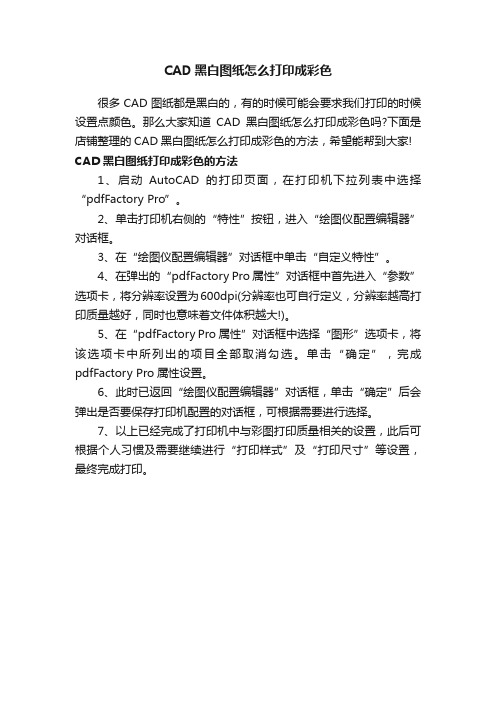
CAD黑白图纸怎么打印成彩色
很多CAD图纸都是黑白的,有的时候可能会要求我们打印的时候设置点颜色。
那么大家知道CAD黑白图纸怎么打印成彩色吗?下面是店铺整理的CAD黑白图纸怎么打印成彩色的方法,希望能帮到大家! CAD黑白图纸打印成彩色的方法
1、启动AutoCAD的打印页面,在打印机下拉列表中选择“pdfFactory Pro”。
2、单击打印机右侧的“特性”按钮,进入“绘图仪配置编辑器”对话框。
3、在“绘图仪配置编辑器”对话框中单击“自定义特性”。
4、在弹出的“pdfFactory Pro属性”对话框中首先进入“参数”选项卡,将分辨率设置为600dpi(分辨率也可自行定义,分辨率越高打印质量越好,同时也意味着文件体积越大!)。
5、在“pdfFactory Pro属性”对话框中选择“图形”选项卡,将该选项卡中所列出的项目全部取消勾选。
单击“确定”,完成pdfFactory Pro属性设置。
6、此时已返回“绘图仪配置编辑器”对话框,单击“确定”后会弹出是否要保存打印机配置的对话框,可根据需要进行选择。
7、以上已经完成了打印机中与彩图打印质量相关的设置,此后可根据个人习惯及需要继续进行“打印样式”及“打印尺寸”等设置,最终完成打印。
cad彩色打印怎么设置
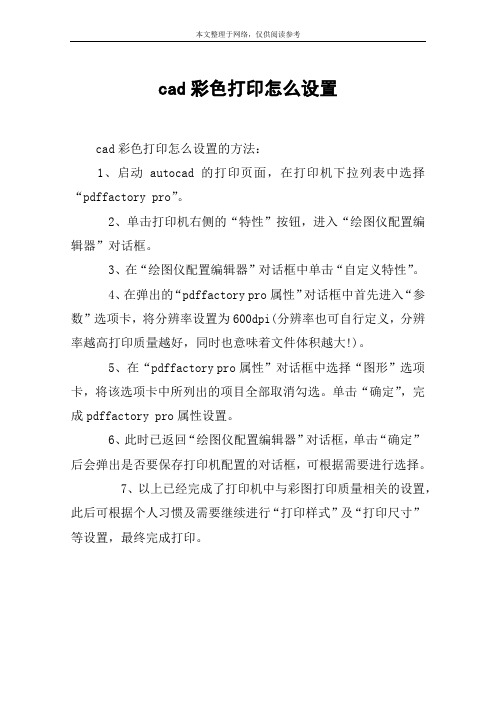
本文整理于网络,仅供阅读参考
cad彩色打印怎么设置
cad彩色打印怎么设置的方法:
1、启动autocad的打印页面,在打印机下拉列表中选择“pdffactory pro”。
2、单击打印机右侧的“特性”按钮,进入“绘图仪配置编辑器”对话框。
3、在“绘图仪配置编辑器”对话框中单击“自定义特性”。
4、在弹出的“pdffactory pro属性”对话框中首先进入“参数”选项卡,将分辨率设置为600dpi(分辨率也可自行定义,分辨率越高打印质量越好,同时也意味着文件体积越大!)。
5、在“pdffactory pro属性”对话框中选择“图形”选项卡,将该选项卡中所列出的项目全部取消勾选。
单击“确定”,完成pdffactory pro属性设置。
6、此时已返回“绘图仪配置编辑器”对话框,单击“确定”后会弹出是否要保存打印机配置的对话框,可根据需要进行选择。
7、以上已经完成了打印机中与彩图打印质量相关的设置,此后可根据个人习惯及需要继续进行“打印样式”及“打印尺寸”等设置,最终完成打印。
如何利用AutoCAD 2012中文版打印出图

矿产资源开发利用方案编写内容要求及审查大纲
矿产资源开发利用方案编写内容要求及《矿产资源开发利用方案》审查大纲一、概述
㈠矿区位置、隶属关系和企业性质。
如为改扩建矿山, 应说明矿山现状、
特点及存在的主要问题。
㈡编制依据
(1简述项目前期工作进展情况及与有关方面对项目的意向性协议情况。
(2 列出开发利用方案编制所依据的主要基础性资料的名称。
如经储量管理部门认定的矿区地质勘探报告、选矿试验报告、加工利用试验报告、工程地质初评资料、矿区水文资料和供水资料等。
对改、扩建矿山应有生产实际资料, 如矿山总平面现状图、矿床开拓系统图、采场现状图和主要采选设备清单等。
二、矿产品需求现状和预测
㈠该矿产在国内需求情况和市场供应情况
1、矿产品现状及加工利用趋向。
2、国内近、远期的需求量及主要销向预测。
㈡产品价格分析
1、国内矿产品价格现状。
2、矿产品价格稳定性及变化趋势。
三、矿产资源概况
㈠矿区总体概况
1、矿区总体规划情况。
2、矿区矿产资源概况。
3、该设计与矿区总体开发的关系。
㈡该设计项目的资源概况
1、矿床地质及构造特征。
2、矿床开采技术条件及水文地质条件。
使用CAD进行纸空间布局和打印的步骤
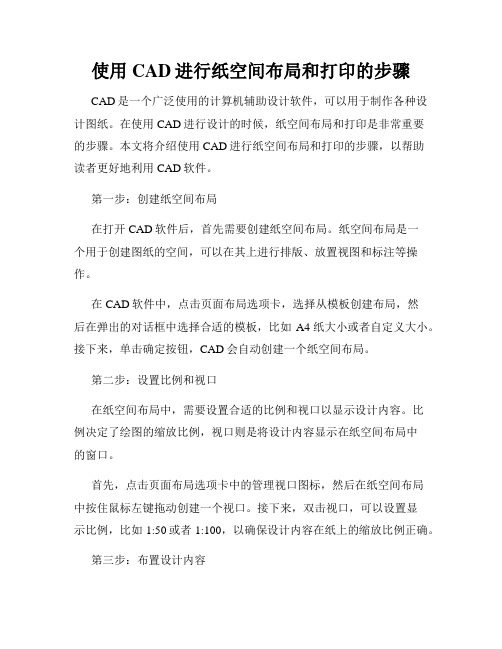
使用CAD进行纸空间布局和打印的步骤CAD是一个广泛使用的计算机辅助设计软件,可以用于制作各种设计图纸。
在使用CAD进行设计的时候,纸空间布局和打印是非常重要的步骤。
本文将介绍使用CAD进行纸空间布局和打印的步骤,以帮助读者更好地利用CAD软件。
第一步:创建纸空间布局在打开CAD软件后,首先需要创建纸空间布局。
纸空间布局是一个用于创建图纸的空间,可以在其上进行排版、放置视图和标注等操作。
在CAD软件中,点击页面布局选项卡,选择从模板创建布局,然后在弹出的对话框中选择合适的模板,比如A4纸大小或者自定义大小。
接下来,单击确定按钮,CAD会自动创建一个纸空间布局。
第二步:设置比例和视口在纸空间布局中,需要设置合适的比例和视口以显示设计内容。
比例决定了绘图的缩放比例,视口则是将设计内容显示在纸空间布局中的窗口。
首先,点击页面布局选项卡中的管理视口图标,然后在纸空间布局中按住鼠标左键拖动创建一个视口。
接下来,双击视口,可以设置显示比例,比如1:50或者1:100,以确保设计内容在纸上的缩放比例正确。
第三步:布置设计内容在纸空间布局中,可以通过排版和放置视图来布置设计内容。
排版主要是指在纸上放置设计图纸和标注等内容,而放置视图则是指将设计图纸放置在视口中。
首先,选择设计图纸所在的图层,然后使用绘图命令将设计图纸绘制在纸空间布局的合适位置。
可以使用绘图工具来创建直线、圆形、多边形等形状,也可以导入外部图像来布置设计内容。
接下来,将设计图纸放置在视口中。
选择视口,在弹出的属性编辑器中选择显示内容的图层,然后将设计图纸拖拽到视口中。
可以使用拉伸和缩放命令来调整图纸在视口中的大小和位置,以确保显示效果正常。
第四步:设置打印选项完成纸空间布局后,需要设置合适的打印选项以确保设计内容正常打印出来。
在CAD软件中,点击输出选项卡,选择打印,然后在弹出的打印对话框中进行设置。
首先,选择打印机和纸张大小,确保与纸空间布局中设置的大小一致。
- 1、下载文档前请自行甄别文档内容的完整性,平台不提供额外的编辑、内容补充、找答案等附加服务。
- 2、"仅部分预览"的文档,不可在线预览部分如存在完整性等问题,可反馈申请退款(可完整预览的文档不适用该条件!)。
- 3、如文档侵犯您的权益,请联系客服反馈,我们会尽快为您处理(人工客服工作时间:9:00-18:30)。
11.2.1.1 进行打印图形的页面设置
(1)打开素材文件后,执行“文件”→“页面设置管理器”命令,打开“页面设置管理器”对话框,如图11-19所示。
图11-19 “页面设置管理器”对话框
(2)在“页面设置管理器”对话框中单击“修改”按钮,打开“页面设置-模型”对话框,如图11-20所示。
图11-20 “页面设置-模型”对话框
(3)在“打印机/绘图仪”选项组中的“名称”下拉列表中选择一种打印机,如图11-21所示。
图11-21 设置打印机
(4)在“打印样式表”下拉列表中选择“acad.stb”打印样式,这时将会弹出“问题”对话框,在对话框中单击“是”按钮即可,如图11-22所示。
图11-22 设置打印样式
(5)在“图纸尺寸”选项组的下拉列表中选择“ISO A4(297.00×210.00毫米)”选项,然后在“打印范围”下拉列表中选择“图形界限”选项,如图11-23所示。
图11-23 设置图纸尺寸和打印区域
(6)最后单击“确定”按钮,完成模型空间的基本打印页面设置。
这样就可以进行从模型空间中开始打印输出二维图形的工作了。
